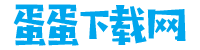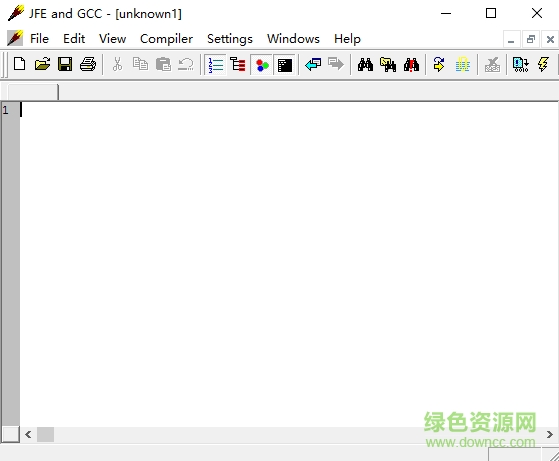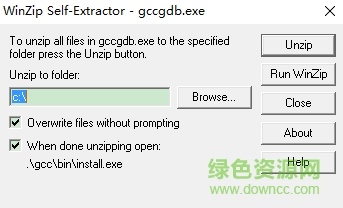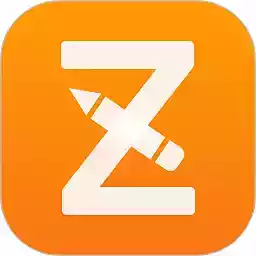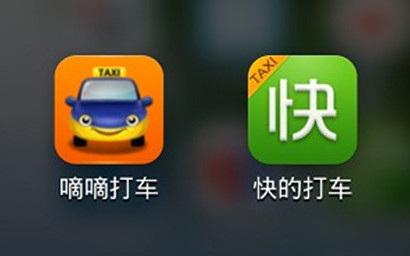最新gcc编译器是一款操作简单的编程工具应用,界面风格到很简洁,不繁琐,打开速度快,去除各个界面的广告,让使用更加清爽,用户使用更加的简单明了,感兴趣的朋友赶快来免费下载体验吧!
gcc for windows是由GNU开发的编程语言编译器功能,这款软件功能强大,能够支持更多编程语言,感兴趣的朋友欢迎来本站下载使用!
gcc编译器 windows版介绍
1.GCC是用于Unix,Unix-like系统的编译器。不过,现在Windows下也出现了GCC的稳定移植版。这要感谢Internet上众多程序员的共同努力。如今,在Windows下比较流行的GCC移植版主要有三个。他们是 MinGW,Cygwin和Djgpp。虽然,Djgpp是应用于DOS系统的,考虑到windows对DOS的兼容,所以也将Djgpp纳入其中了。
2.总体来说,MinGW,Cygwin和Djgpp各有特色,针对不同的应用场合,可以选择不同的移植版来满足需要。MinGW这个系列的移植,主要方向是让GCC的Windows移植版能使用Win32API来编程。而Cygwin的目标是能让Unix-like下的程序代码在Windows下直接被编译。至于Djgpp,则是想让DOS下也能用上GCC。
3.对于开发人员不同的需求。选择合适的移植版会让工作变得轻松而高效。 。
gcc编译器使用方法
1.安装了MinGW,在其根目录下的bin文件夹中发现有
为了测试,我在该文件夹中新建了一个test.bat文件,将其中内容写为:gcc test.cpp
2.然后在该文件夹中创建test.cpp文件并将其内容设置为:
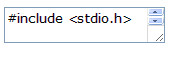
3.双击test.bat文件,发现该文件夹中产生了一个a.exe文件,执行该exe文件,发现其与预期编译效果一致,说明编译成功。
gcc –o name test.cpp
4.可以生成名为name.exe的可执行程序。
5.把指令改为gcc –e test.cpp >test.txt 后,提示错误
gcc: no input files
6.而把参数E改为大写之后问题即解决:
gcc –E test.cpp > test.txt